Виртуальный игровой мир растет не по дням, а по часам. Сотни тысяч интересных и красочных игр ждут своего пользователя. С ростом качества продукции, увеличивается требовательность к мощности компьютера. Из-за этого возникает вопрос: как проверить, пойдет ли игра на компьютер?
Характеристики
Разработчики к каждому своему игровому продукту указывают требования. Обычно указываются два типа характеристик:
- минимальные – на которых игра запуститься на ПК;
- рекомендуемые – позволяют раскрыть графические возможности и наслаждаться игровым процессом в полной мере.
Требования к продукту можно посмотреть на носителе или официальном сайте разработчиков игры.
Важно! Характеристики своего компьютера можно посмотреть с помощью утилиты DirectX Diagnostic Tool. В поисковой строке Windows 10 введите dxdiag. Также, вы можете проверить индекс производительности своего ПК другими способами.

Как проверить, пойдёт ли игра на ПК без программ и регистрации
Тест производительности
Проверить информацию производительности вашего компьютера для игры поможет бенчмарк. Это программа, которая определяет производительность составляющих компьютера. Есть несколько решений:
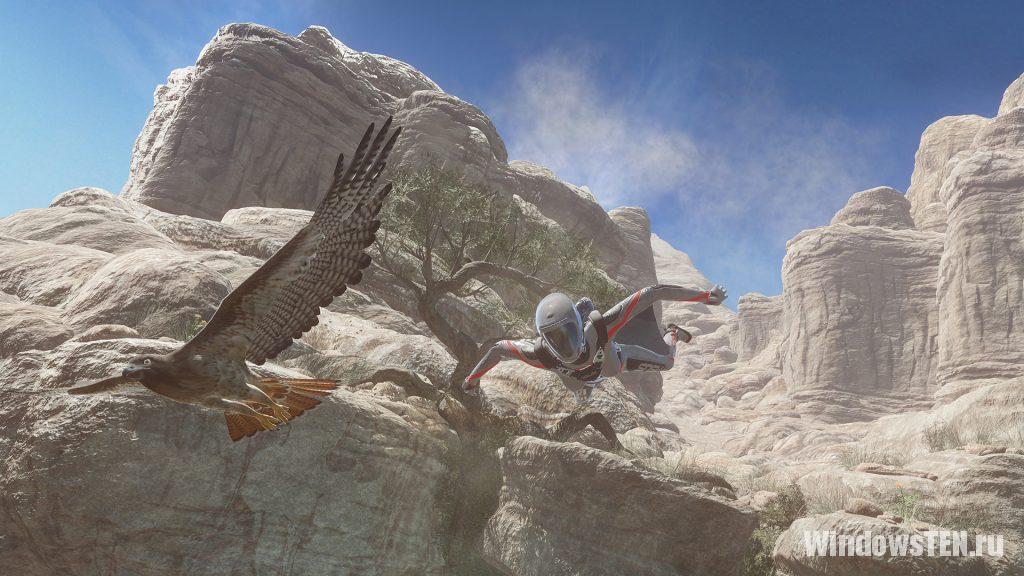
-
3DMark – популярная программа тестирования производительности, которая выдает точные результаты по производительности ЦП и видеокарты, а также имеет единую базу данных по результатам бенчмарка на сайте разработчика.
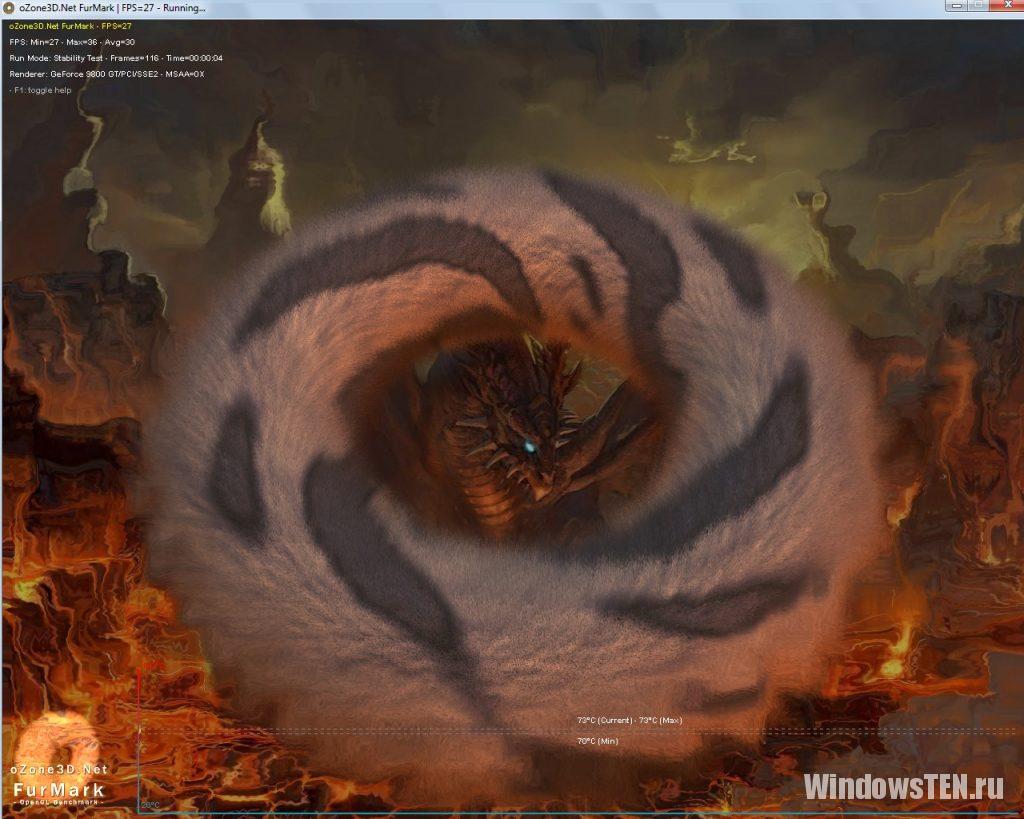
Программу можно опробовать и приобрести в Steam. [appbox steam 223850]
FurMark – выполняет функции бенчмарка и стрес-теста для видеокарт. Работает на движке OpenGL.
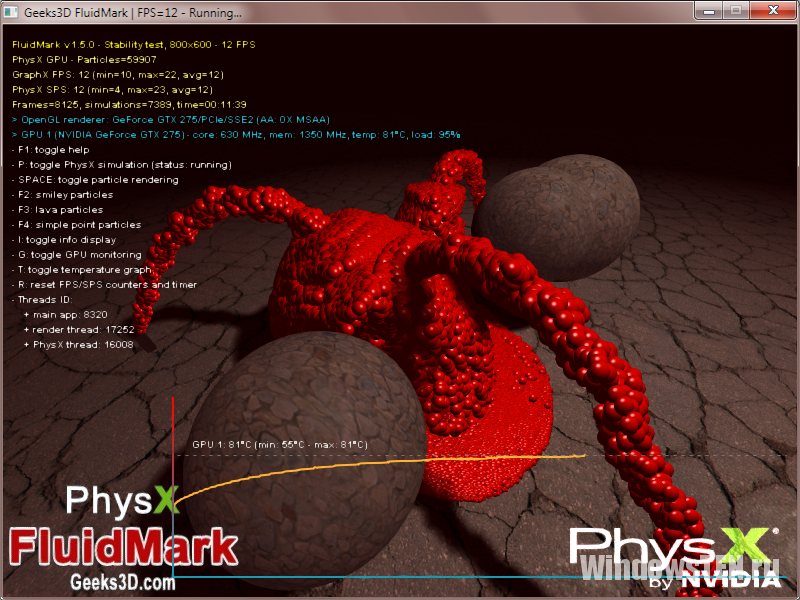
PhysX FluidMark – бенчмарк, что использует API NVIDIA PhysX для измерения быстродействия ПК. На сайте разработчиков открыта база результатов.
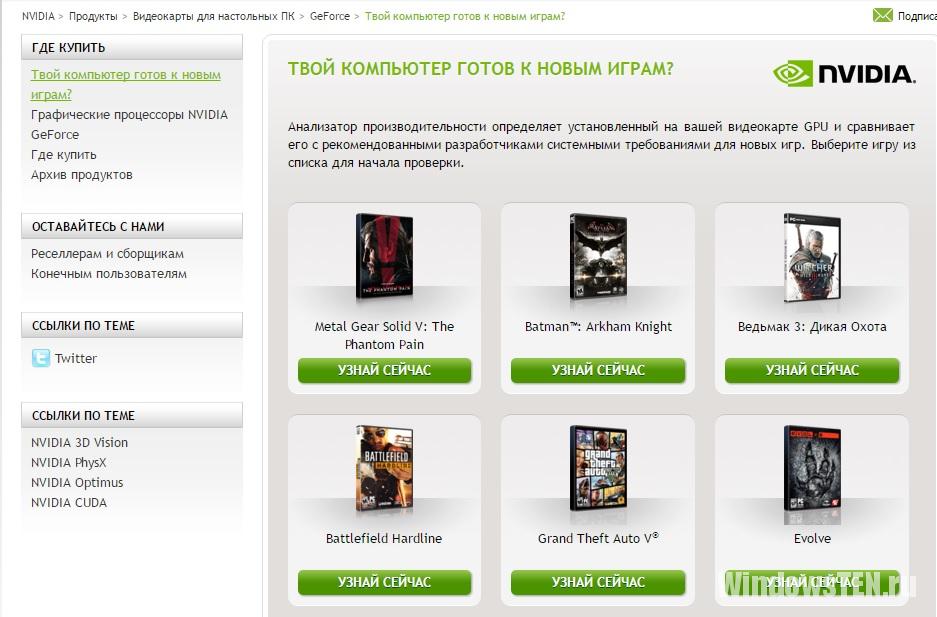
Тест Nvidia – на сайте есть специальная опция, позволяющая узнать, готов ли компьютер к новым играм.

Скачайте последнюю версию технологии Java и проведите проверку (не работает в Google Chrome).
Проверка совместимости
Microsoft тесно сотрудничает с производителями графических компонентов и разработчиками игр. Это значит, что не совместимости популярных продуктов с новой ОС практически нет. Если с требованиями к игре все в порядке, она может не запуститься из-за:
- Устарелого (или недоработанного нового) драйвера видеокарты – обновите драйвер.
- Несоответствия разрядности системы – запустите установщик в соответствии с разрядностью Windows.
- Выхода игры до появления новой ОС – запустите ее в режиме совместимости с предыдущей версией.
Совет! Особое внимание к оптимизации и совместимости с ОС Microsoft оказывает продуктам с эмблемой Игры для Windows.

Проверка характеристик через Steam
Популярная платформа Steam предлагает свои, альтернативные решения проверки совместимости игры с компьютером или ноутбуком:
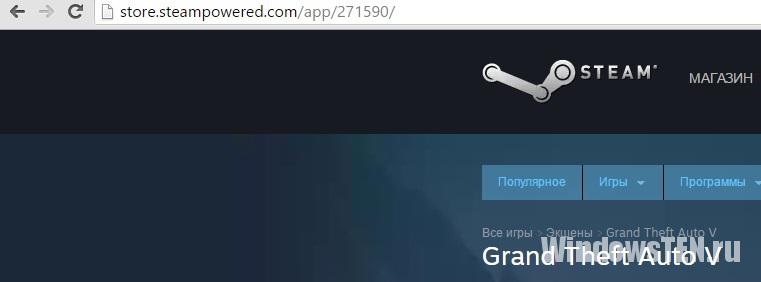
- Зайдите в игровой клиент платформы и откройте страницу интересующей вас игры.
- Нажмите ПКМ по свободному месту и выберите “скопировать адрес страницы”.
- Вставьте скопированную ссылку в адресную строку браузера.
- Скопируйте последние цифры адреса после app. Например для GTA 5 “271590”.
steam://checksysreqs/
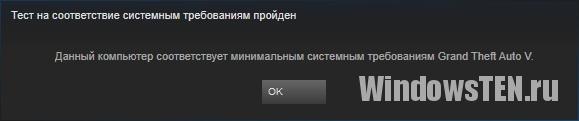
и добавьте скопированный номер после слэша. Например steam://checksysreqs/271590.
Если у вас возникли вопросы по определению характеристик или производительности свяжитесь с нами. Опишите, с чем возникли трудности, чтобы мы смогли помочь.
- Как получить доступ к почте iCloud из любого браузера
- Что делать, если не воспроизводится видео в браузере
- Как поставить длинное тире в Word
Источник: geekon.media
Способы определить потянет ли компьютер игру — проверка совместимости системных требований
Не отставать от растущих возможностей современного игропрома с каждым годом становится все труднее – разработчики, ощутив мощность доступных технологий, буквально вынуждают пользователей закупаться новыми видеокартами, процессами и планками оперативной памяти. Но хватит ли сил и возможностей для покупки новых компонентов под каждый громкий проект? Не проще ли развлекаться с «усредненными настройками», не стараясь выжимать максимум? Главное позаботиться о наличии как минимум четырехъядерного процессора, видеокарты трехлетней давности и 8 Гб оперативной памяти. Все остальное – совершенно неважно. И это доказывают все системы проверки…
Как проверить пойдет ли игра на компьютер
Перед тем, как приступить к поиску системных требований понравившейся игры, стоит узнать, какие именно компоненты (видеокарта, процессор, оперативная память) спрятаны в корпусе любимого ПК. А уже с полученными в ходе «поверхностного обследования» данными можно выдвигаться в интернет, к поисковой строке браузера. Простейший способ узнать технические характеристики компьютера и узнать потянет ли комп игру – воспользоваться средством диагностики DirectX:
- Нажать комбинацию клавишWin +R или открыть «Пуск» и в поиске набрать слово «Выполнить».

- В появившемся текстовом поле вписать комбинацию символов «dxdiag» (без кавычек) и нажать «Ок».
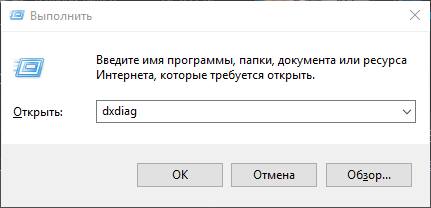
- И хотя интерфейс средства диагностики DirectX изобилует меню и доступными кнопками, наибольший интерес вызывают лишь разделы «Система», где описана версия операционной системы, данные о процессоре и оперативной памяти (в том числе и о файле подкачки), и «Экран», куда разработчики утилиты вынесли информацию, связанную с видеокартой: видеопамять, разрядность и текущее разрешение экрана.



Необходимые данные получены, настало время обратиться к Google и ввести стандартный запрос «системные требования *нужной игры*». Результат отобразится сразу же, а потому осталось лишь сравнить необходимые характеристики с теми, которые имеются в системе.Беглый осмотр сверяем с данными из DirectX. Это поможет понять – установлена ли нужная операционная система, справится ли процессор с нагрузкой (важнее всего смотреть на параметры, связанные с количеством ядер «CPUs» и общую производительность, исчисляемую в GHz), и оборудована ли видеокарта достаточным количеством видеопамяти.
Чистим папку WinSxS в Windows
Сервис TestGameSpeed
Если вручную определить взаимосвязь между рекомендуемыми системными требованиями и текущими возможностями системы не получилось, то справится с задачей проверки совместимости поможет сервис TestGameSpeed. Порядок действий следующий:
- Открыть главную страницу ресурса.
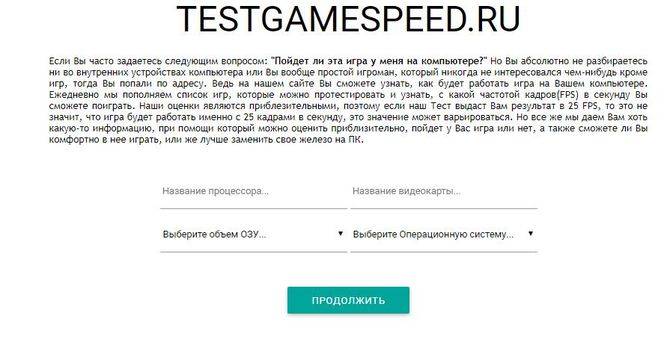
- Прямо в центральной части страницы найти меню добавления информации о характеристиках компьютера. Методично перенести данные из Dxdiag, воспользовавшись подсказками сервиса (к процессу стоит подойти внимательно – даже пропущенный дефис сильно усложнит поиски нужных компонентов).
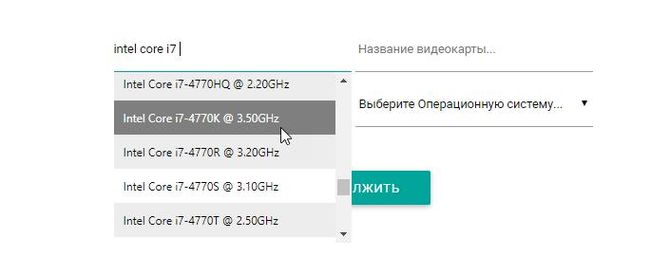
- После заполнения информации во все текстовые поля (процессор, видеокарта, количество оперативной памяти, версия операционной системы) нажать «Продолжить».

- Осталось лишь ввести название необходимой игры, ради которой производится проверка и нажать Enter.
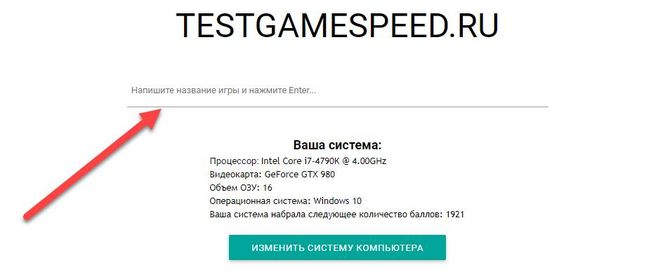
- И вот результат – сервис высчитал все необходимые параметры, провел анализ и может с гордостью заявить – запустится ли приложение, получится ли играть, или же остается лишь сидеть и скучать.

Способ прекрасный, но не идеальный. Главная проблема – малая коллекция доступного оборудования. Так, к примеру, сервис не знаком с GeForce GTX 980Ti. Хотя карточка появилась на прилавках еще в 2016 году. И куда смотрят создатели проекта?
Поиск ответов в магазине Steam
Цифровой магазин Steam при проверке совместимости компонентов ПК и системных требований игры можно использовать двумя способами:
- Как средство для сбора информации о компьютере. Вызывается диагностика из левого верхнего меню «Справка» через пункт «Сведения о системе».
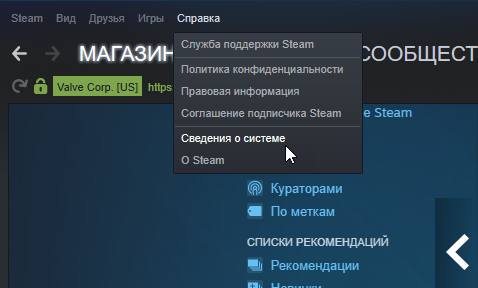
- Тут, как и в случае использования DirectX, информации выводится очень много! Данные о видеокарте и процессоре, оперативной памяти, мониторе и даже о контроллерах USB-портов!
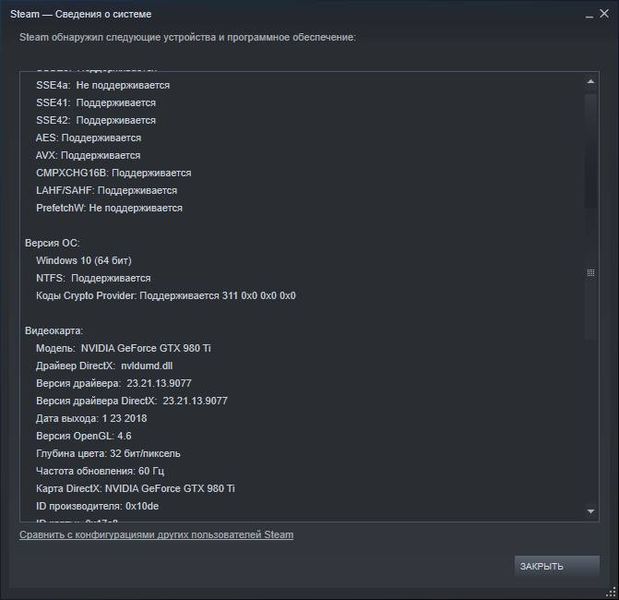
- Как библиотеку рекомендованных и минимальных системных требований. Найти необходимый раздел невероятно легко. Первый шаг – открыть Steam и воспользоваться текстовым полем для быстрого поиска.
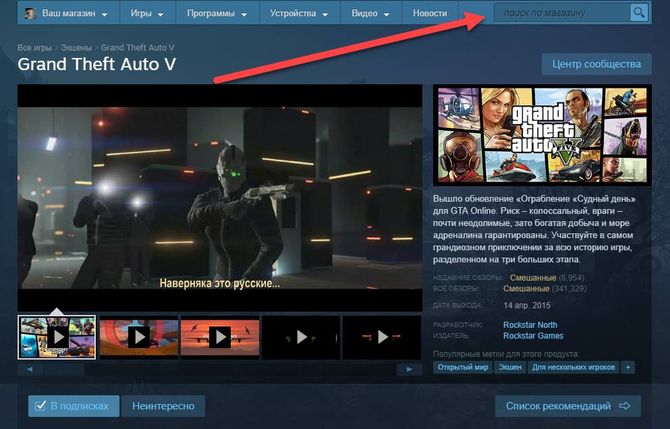
- Ввести название любой игры, к примеру, GTA5.

- На открывшейся странице – прокрутить интерфейс до момента, пока не закончится описание игры. Сравнить отобразившиеся результаты с компонентами системы.
Использование и настройки поиска в Яндексе
Работать со Steam удобно, но лишь в тех случаях, когда пользователь способен без лишней помощи узнать, какая модель процессора лучше, а какая видеокарта последнего поколения.
Сервис SystemRequirementsLab
Если уж выбирать идеального помощника для изучения компонентов ПК, то именно SystemRequirementsLab станет проводником в мир системных требований! Тут не придется проводить сравнения вручную и изучать разные спецификации, процесс поставлен на конвейер и полностью автоматизирован, главное не отставать от инструкции:
- Перейти на главную страницу проекта.
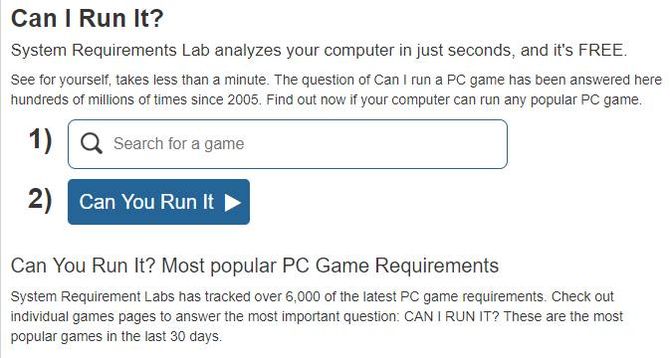
- В поле «Searchforagame» ввести название разыскиваемого компьютерного блокбастера (как и в остальных случаях – GTA V).
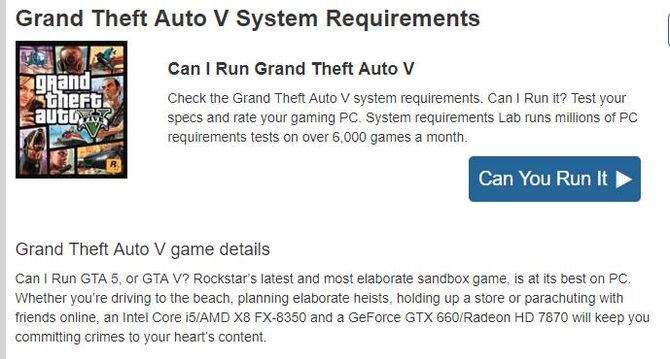
- После поиска перейти на страницу с игрой и нажать «CanYouRunIt?».
- Сохранить предлагаемый системой файл в любой каталог жесткого диска и запустить.

- Дождаться, пока утилита соберет необходимую информацию о ПК.
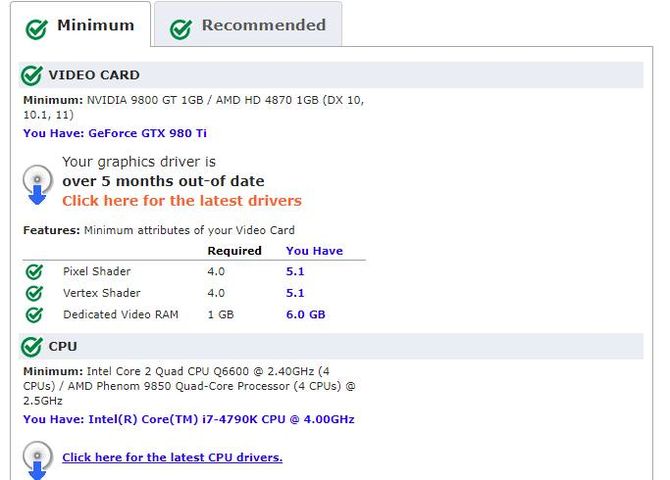
- Данные передадутся обратно на сайт SystemRequirementsLab, а вместе с тем появится и подробная статистика, по результатам которой можно понять – запустится ли все, или же нет.Если галочки зеленые, то можно приступать к развлечениям! Если же красные – то придется покопаться в выданной информации. Иногда сервис предлагает обновить драйвера или провести дополнительную диагностику.
Подбор по системным требованиям
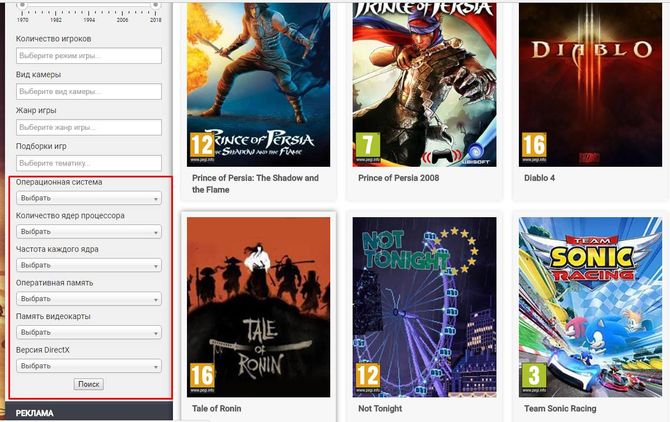
Есть еще одна возможность – воспользоваться поискам на тематических сайтах. Таких сервисов достаточно много, для примера возьмем gameclub.
Переходим на ресурс и в левой части видим список фильтров. Крутим вниз и заполняем нужные параметры.
Кликаем на поиск и получаем все совместимые игры.
Источник: composs.ru
Способы проверки совместимости игры с параметрами компьютера
Перед тем как скачать игру, нужно выяснить, будет ли она корректно работать на вашем ПК. Для этого надо сверить описанные производителем требования с параметрами вашей системы. Это звучит просто и понятно, однако нередко случаются накладки, и игра не запускается или «виснет». Скорее всего, это означает, что вы что-то упустили из виду.

Методика проверки игры на возможность запуска.
Сложности проверки
Если увлечённые геймеры разбираются во всех особенностях своих ПК, то люди, которые внезапно решили поиграть, могут и не припомнить, какая видеокарта у них установлена и где искать информацию о разрядности системы. Чтобы проверить, пойдёт ли игра, не всегда достаточно нажать на значок «Мой компьютер» и посмотреть вкладку «Параметры ОС». Иногда приходится открывать системный блок или искать полное описание модели ноутбука в интернете.
Самые важные параметры системы компьютера
Для игр критичны следующие параметры:
- качество процессора и количество ядер;
- объём оперативной памяти;
- возможности видеокарты;
- особенности винчестера;
- версия
Как правило, их узнают перед покупкой ПК, чтобы выбрать мощную модель под свои потребности. Если же компьютер был приобретён до того, как вы увлеклись играми, проверить параметры можно по описанию, приложенному к инсталляционному файлу. В среднем, они должны соответствовать следующему:
- четырехъядерный процессор Intel, 2,4 Ггц;
- видеокарта — 2 ГБ;
- ОЗУ — 4 ГБ;
- версия Windows в большинстве случаев не ниже 7;
- очень часто требуется 64-разрядная ОС.
Конечно, всё это зависит от того, какие игры вы будете устанавливать. Стратегии и экшны с красивой графикой и множеством локаций могут потребовать большего количества ресурсов. И наоборот, какие-нибудь казуальные «семейные» игры смогут обойтись меньшими показателями производительности ПК или ноутбука.
Несколько способов проверки игр для ПК
Проверить, пойдёт ли игра на вашем компьютере, можно несколькими способами:
- самостоятельно сверить требования к системе, которые предъявляют разработчики развлекательного софта;
- обратиться за помощью к людям, которые разбираются в электронике;
- воспользоваться специальными онлайн-сервисами, проверяющими игры на совместимость.
Далее рассмотрим подробнее, как это сделать.
Сравнение параметров компьютера и требований игры
Итак, перед покупкой и скачиванием игры обратите внимание на «Минимальные требования к ПК». Далее нажмите «Пуск» или «Проводник», найдите «Мой компьютер» или «Этот компьютер» и «Свойства системы». Здесь вы увидите:
- показатели оперативной памяти и процессора;
- разрядность системы;
- версию

Теперь кликните правой кнопкой мышки в свободном месте на «Рабочем столе» и выберете «Параметры экрана» — «Дисплей» — «Дополнительные параметры дисплея».

Здесь вы сможете выяснить, какая видеокарта установлена. На Windows 10 обнаружить все сведения можно быстрее, набрав нужное слово в строке поиска возле кнопочки «Пуск». Проверка игры на совместимость с компьютером в данном случае сводится к сверке предъявляемых требований с возможностями ПК.
Проверка совместимости с помощью онлайн-сервисов
Можно оптимизировать процесс сверки, прибегнув к помощи онлайн-сервисов. Ниже мы рассмотрим самые популярные из них.
Testgamespeed.ru
Очень удобный и предельно простой сайт. В предложенную форму вы вписываете сведения о своем процессоре, ОЗУ и ОС, а также название игры, и быстро получаете ответ, достаточно ли ресурсов у компа, чтобы он потянул игру. Этот тест приблизительный, но ошибается ненамного.
Если вердикт был «не запустится», а гейм-софт всё-таки открылся, то с какого-то момента он все равно перестанет работать. Вы также найдете предупреждение о том, что соответствие минимальным параметрам не означает, что игровой процесс будет комфортным – возможны сбои, самопроизвольное закрытие, подтормаживание. Желательно, чтобы «железо» на порядок превышало требования.

Can You Run It
Самый популярный сервис. Здесь есть строка поиска, куда нужно вписать всё, что вам известно о вашем ПК и название желаемой игры. Если неизвестно ничего – не беда, сайт сам просканирует «железо» и соберёт информацию. Ресурс англоязычный, но оформление интуитивно понятное, а если браузер оснащён переводчиком, то проблем вообще не возникнет.
Через какое-то время вы получите ответ с обстоятельным описанием, какие показатели совпали, а какие — нет, что можно улучшить в вашем ПК и каким образом это сделать. Бывает так, что проблема скрывается в неустановленных обновлениях – сервис сообщит вам и об этом.

Game-tips.ru
Также очень удобная онлайн-программа для проверки совместимости игр и ПК. Как только вы её откроете, увидите пустые поля, где нужно указать названия самой игры, видеокарты и процессора, объёмы ОЗУ и версию «Windows». Если вы забыли, где искать тот или иной параметр, ниже формы есть подсказки, как это сделать.
Ответ будет представлен в виде таблицы, где совместимые показатели выделены зелёным, а несовместимые – красным. Таким образом, сразу видно, где может скрываться проблема. Чтобы не собирать сведения о компьютере самому, воспользуйтесь софтом, анализирующим параметры.

Everest
Компактная утилита, которую нужно установить на ПК или ноутбук. Откройте её и выберите вкладку «Суммарная информация». Здесь будут все необходимые сведения, их можно скопировать и вставить в любой из трёх сервисов, представленных выше. Так вы сэкономите время и убережетесь от ошибок.
Программа позволяет протестировать производительность ПК и настроить его оптимальным образом, учитывая расход ресурсов и состояние комплектующих. Не спешите удалять софт сразу после того, как решится вопрос с игрой – периодически можно проверять компьютер и предупреждать возможные неполадки.

HWMonitor
Удобен тем, что все сведения отображает в одном окне. Их легко перенести в онлайн-сервис, проверяющий совместимость игр. Кроме того, вы можете оценить общее состояние каждой комплектующей своего ПК или ноутбука: не перегрелся ли он, сколько ресурсов расходуется, и что на это влияет, каковы показатели производительности и т. п. К сожалению, данная программа выпускается только на английском языке, но в интерфейсе нет никаких отвлекающих вкладок или дополнительных окон, поэтому работать с ней легко.

Если онлайн-сервис дал отрицательный ответ касательно совместимости игры с ПК, лучше не пытайтесь её запустить. Возможно, это закончится простым зависанием системы, но иногда это может привести и к серьёзному перегреву видеокарты или процессора.
Источник: nastroyvse.ru